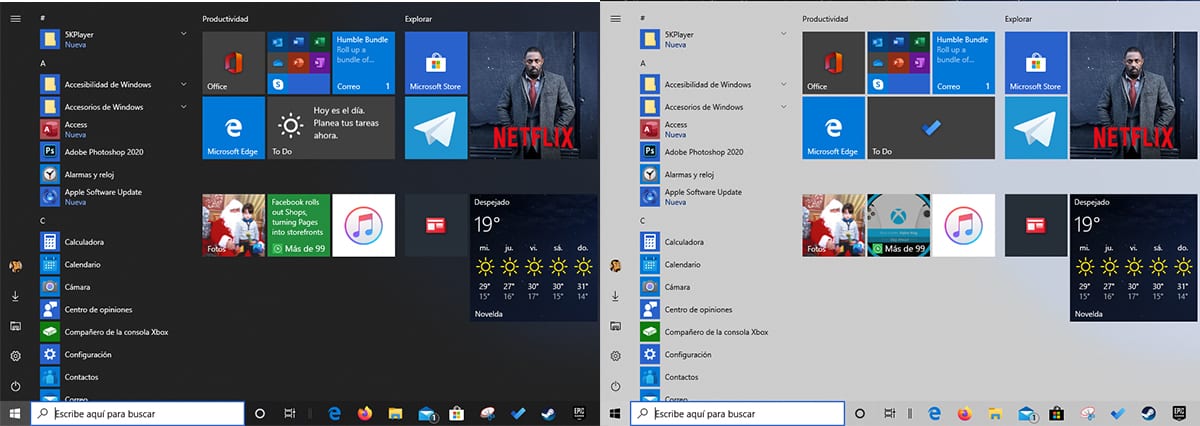
Windows 10 nos permite alternar entre el modo oscuro y el modo claro de forma manual, para ajustarlo a nuestras preferencias o gustos puntuales. Sin embargo, y a diferencia de otros sistemas operativos donde se puede activar y desactivar de forma automática, Windows 10 no nos ofrece esta opción.
No acabo de entender el motivo por el que Windows 10 no permite la posibilidad de activar o desactivar el modo oscuro o claro, basándose en una hora concreta o bien en la localización del usuario para que cuando se haga de noche, se active el modo oscuro y desactive al amanecer.
En un futuro cercano, no parece que los chicos de Redmon tengan la intención de añadir esta funcionalidad, por lo que nos vemos obligados, una vez más, a recurrir a aplicaciones de terceros, concretamente a una aplicación denominada Auto Dark Mode, una aplicación que nos ofrece las funciones que deseamos estuvieran presenten en Windows 10.
Auto Dark Mode es una aplicación completamente gratuita que podemos descargar desde el repositorio de aplicaciones GitHub. Esta aplicación, que en el momento publicar este artículo no se encuentra traducido al español, nos permite programar el funcionamiento del modo oscuro y del modo claro en Windows 10.

Auto Dark Mode, se instala en el menú de inicio una vez la instalamos por primera vez y la configuramos, por lo que cada vez que iniciemos nuestro equipo, esta se ejecutará en el sistema para que el modo oscuro y claro funcione de forma automática.
Las opciones de configuración nos permiten establecer que tipo de modo queremos ejecutar, tanto en Windows 10 como en las aplicaciones, en el horario establecido, un horario que podemos ajustar a la salida y puesta del sol marcando la casilla Use Location Service.
Para descargar esta aplicación, tan solo debemos pasarnos por este enlace de GitHub.